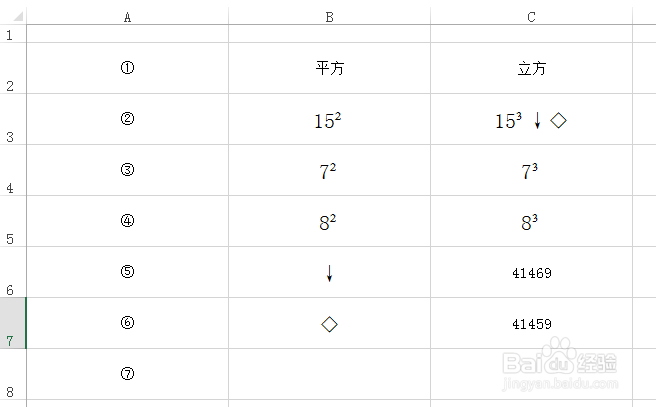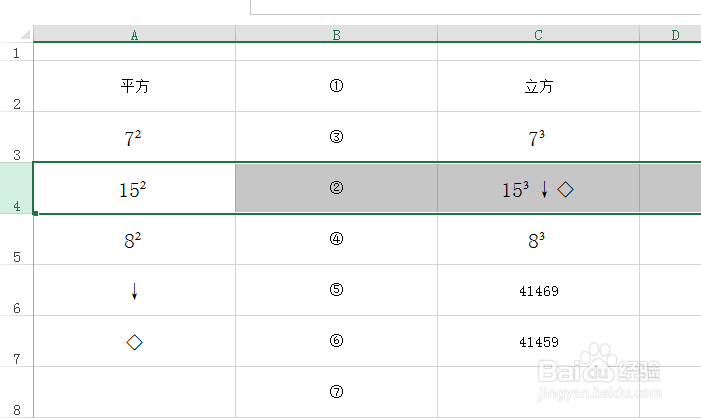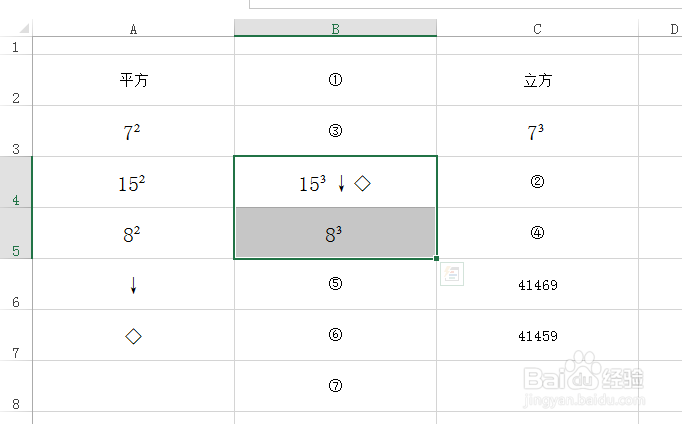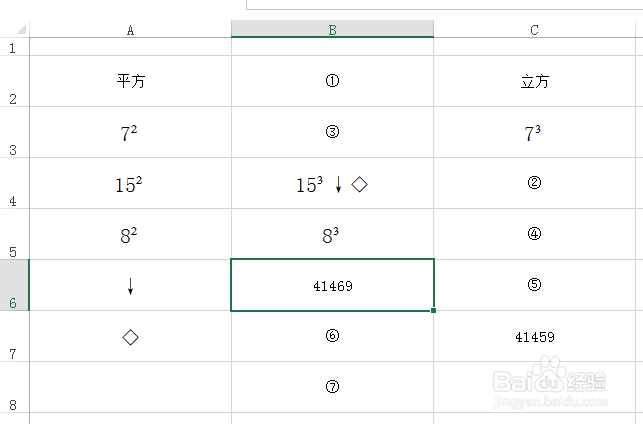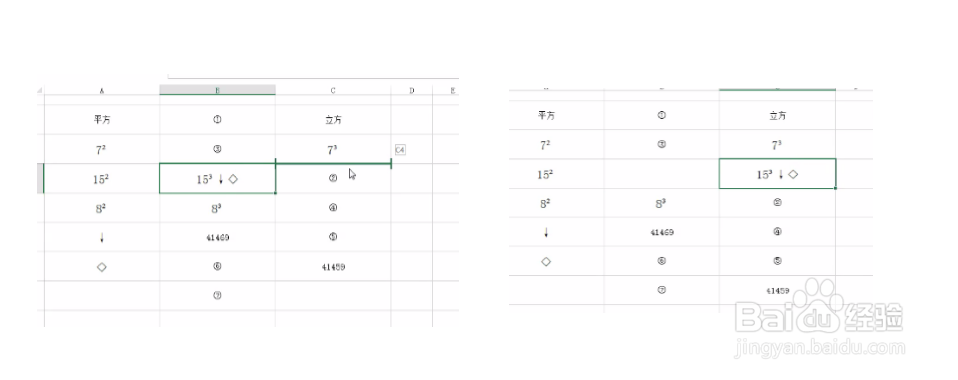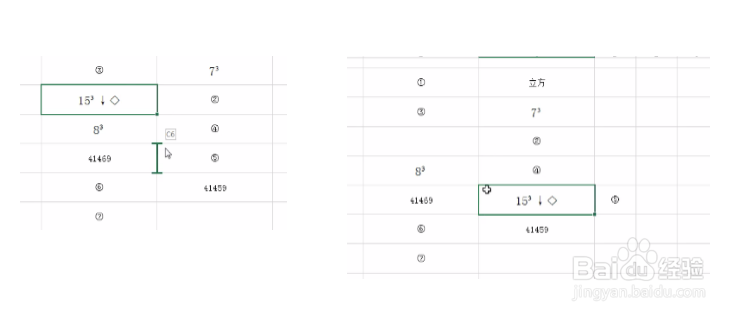EXCEL 中如何快速互换相邻区域位置
1、如下图,要快速互换B列与A列的数据。
2、点击列标“B”,选中整个B列,将鼠标移到B列边框,当鼠标出现“+”时,按住SHIFT键,同时按住鼠标左键,将B列拖动到A列前,B列与A列内容互换。
3、点击行标“3”,选中整个3行,将鼠标移到3行边框,当鼠标出现“+”时,按住SHIFT键,同时按住鼠标左键,将3行拖动到4行后,3行与4行内容互换。
4、选中C4:C5区域,訇咀喃谆将鼠标移到区域边框,当鼠标出现“+”时,按住SHIFT键,同时按住鼠标左键,将C4:C5拖动到B4:B5前,C4:C5与B4:B5内容互换。
5、点击C6单元格,将鼠标移到单元格边框,当鼠标出现“+”时,按住SHIFT键,同时按住鼠标左键,将C6拖动到B6前,C6与B6内容互换。
6、如果是不相邻区域,按住SHIFT键,同时按住鼠标左键拖动时,如果在放置区域的上方出现绿色“工”形(见下图左),则区域下方的数据向下移动(见下图右)。
7、同样,如果是不相邻区域,按驽怛判涮住SHIFT键,同时按住鼠标左键拖动时,如果在放置区域的左方出现绿色“工”形(见下图左),则区域左方的数据向左移动(见下图右)。
8、总结:本文介绍了相邻但大小不同区域内容互换的方法,以及如果不相邻,按住SHIFT键拖动选择的区域能够达到的效果。
声明:本网站引用、摘录或转载内容仅供网站访问者交流或参考,不代表本站立场,如存在版权或非法内容,请联系站长删除,联系邮箱:site.kefu@qq.com。
阅读量:83
阅读量:70
阅读量:37
阅读量:41
阅读量:57